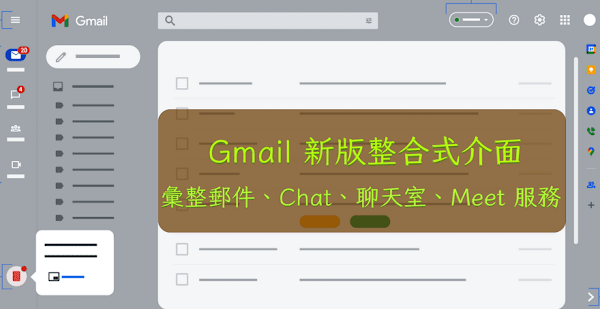
Google 在 Gmail 電子郵件服務整合旗下的即時通訊、線上會議,然而 Gmail 網頁版將這些功能都放置於左側欄,對許多用戶來說,會覺得過於擁擠不方便查找信件匣和分類標籤。今年 Google 針對此點做出改善,全新的 Gmail 整合式介面設置郵件、Chat、聊天室和 Meet 主選單。
2022 新版 Gmail 介面彙整了郵件、Chat、聊天室和 Meet 四項服務,在左側設置應用程式主選單,各項服務都有獨立頁面不會互相干擾,將滑鼠游標移至圖示上即可預覽最新動態,也能透過通知泡泡取得即時通訊、聊天室訊息通知。
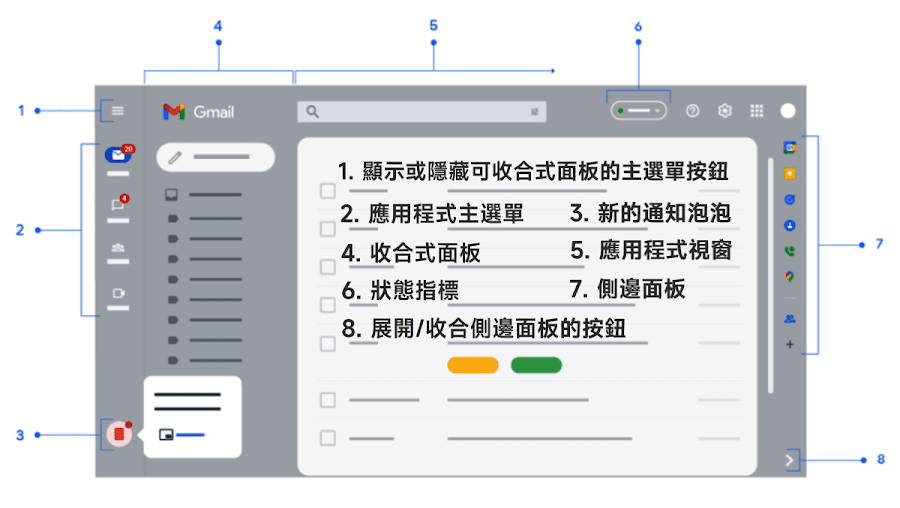
網頁版 Gmail 如何切換新/舊介面:
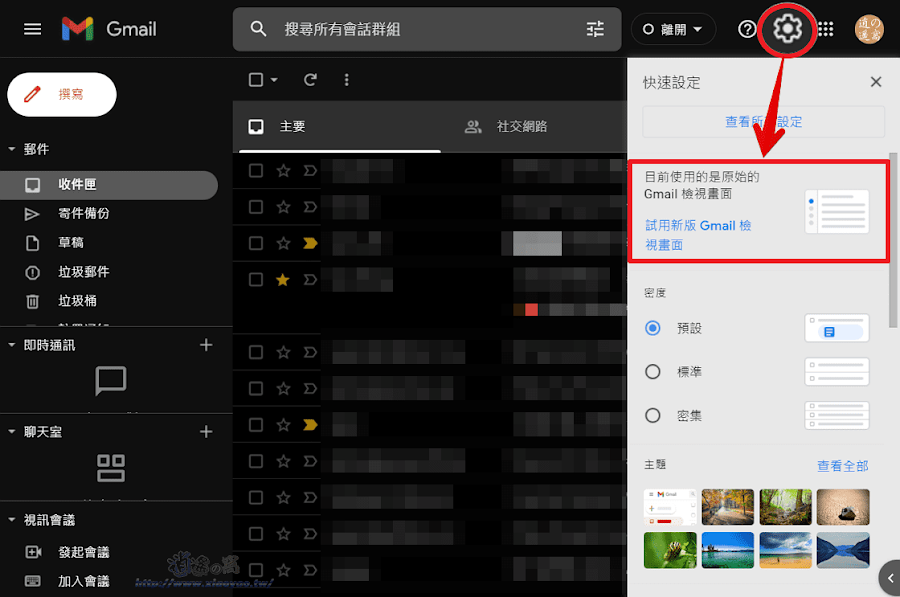
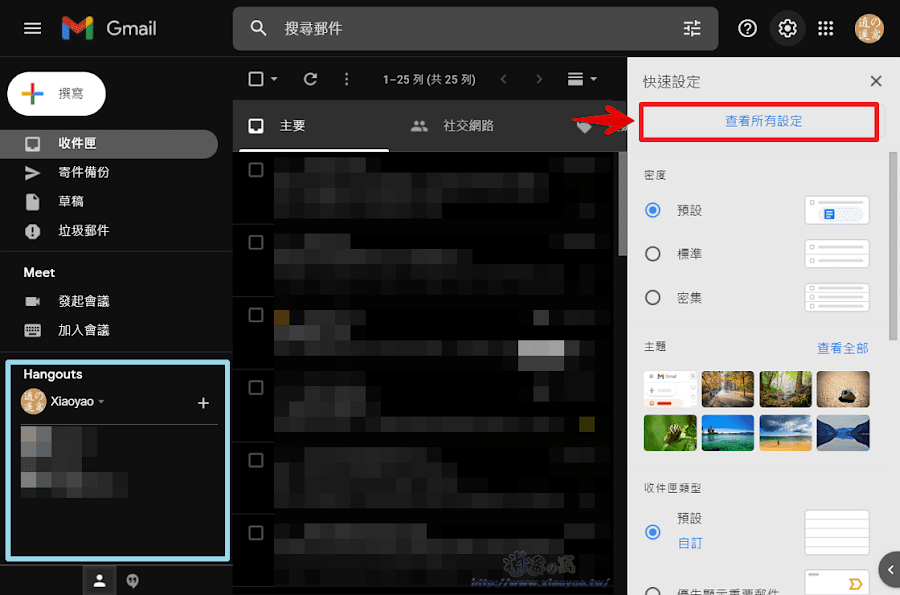
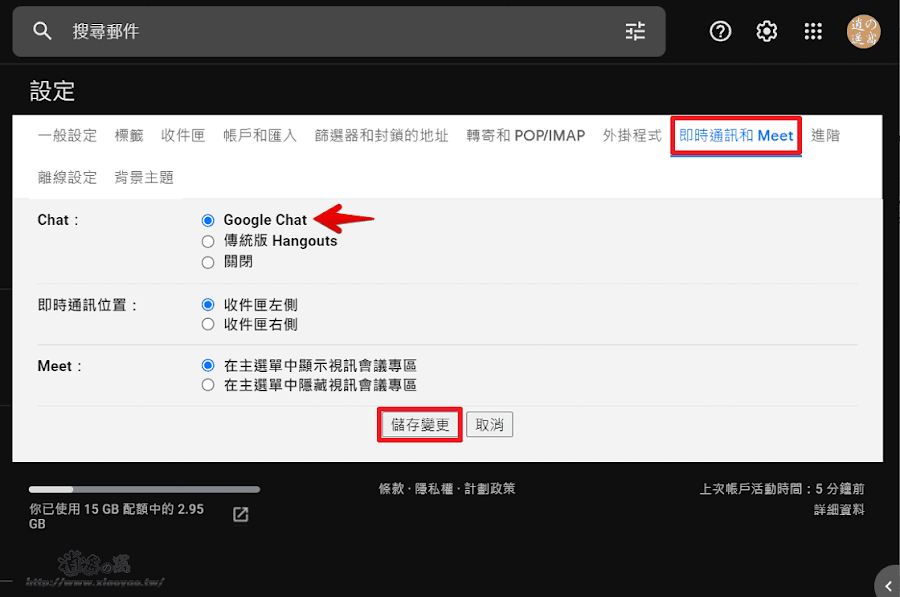
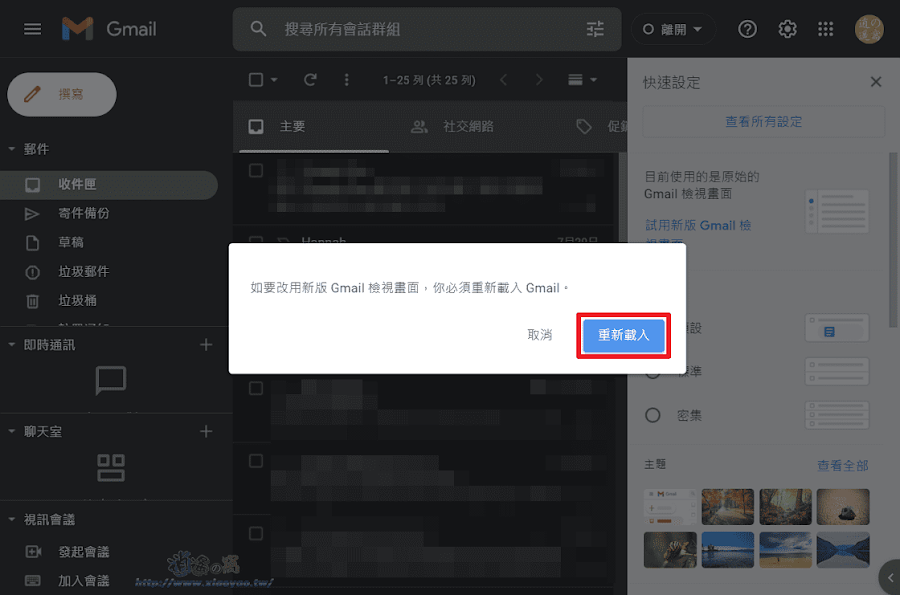
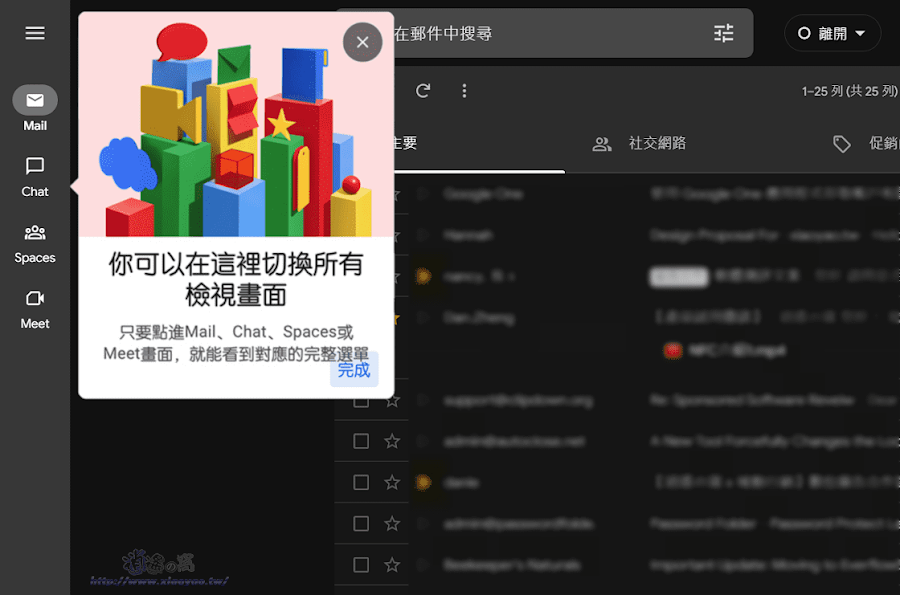
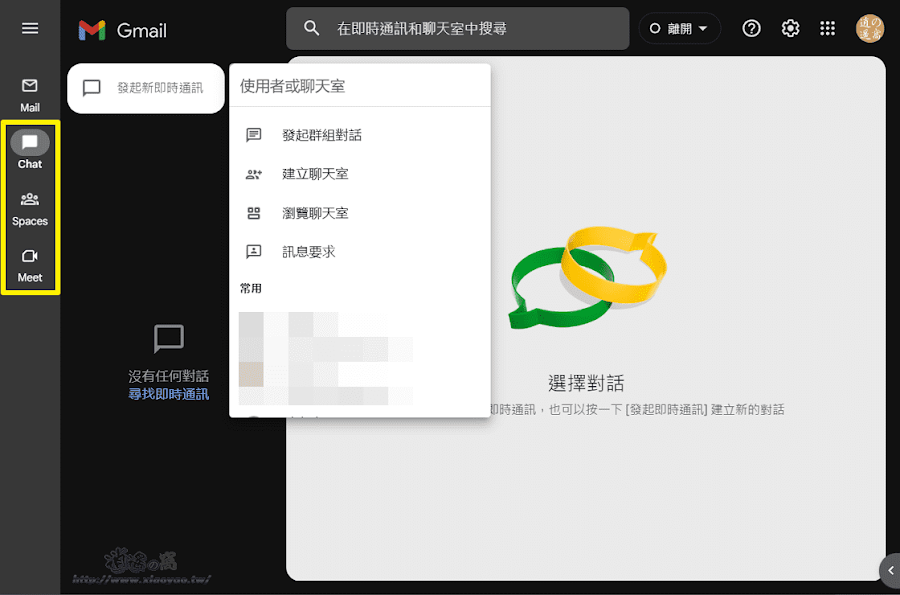
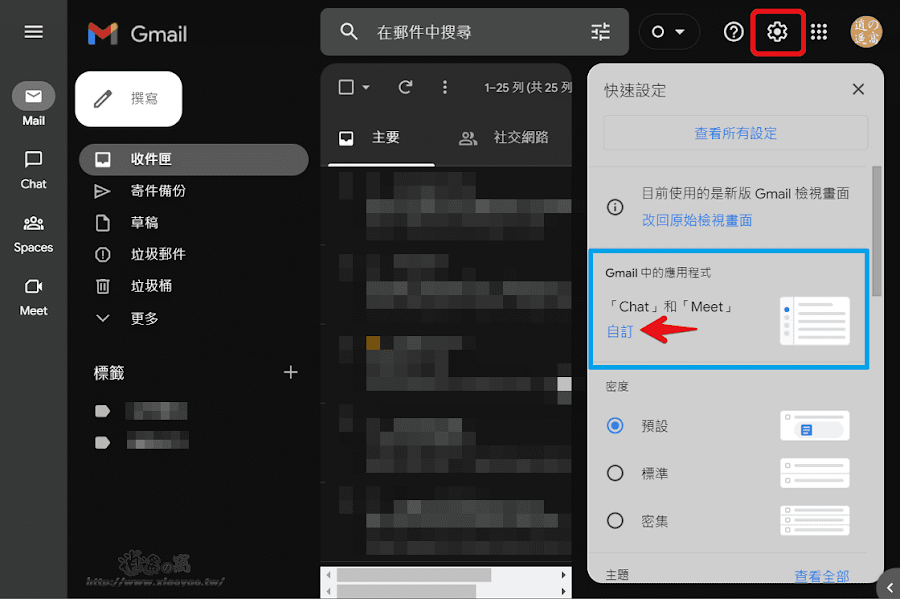
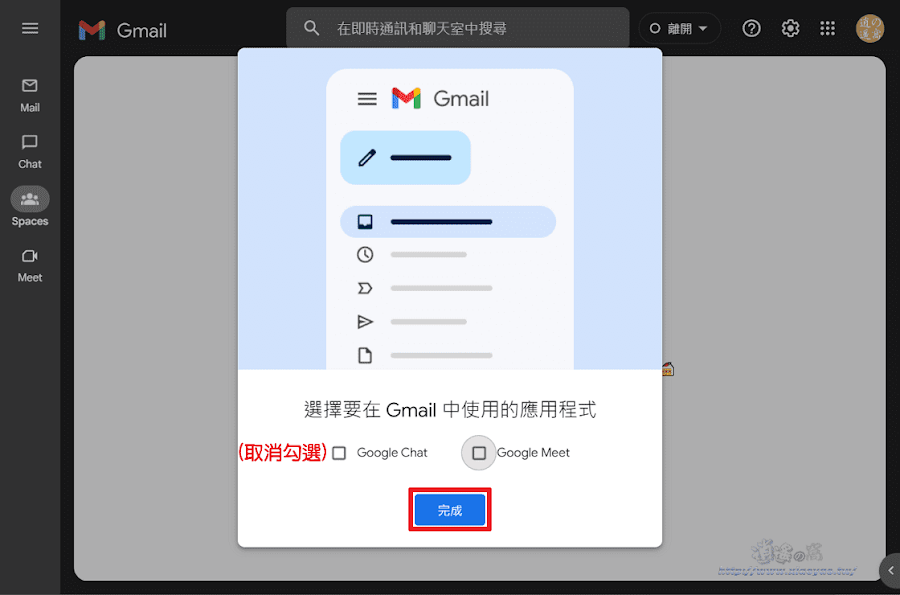
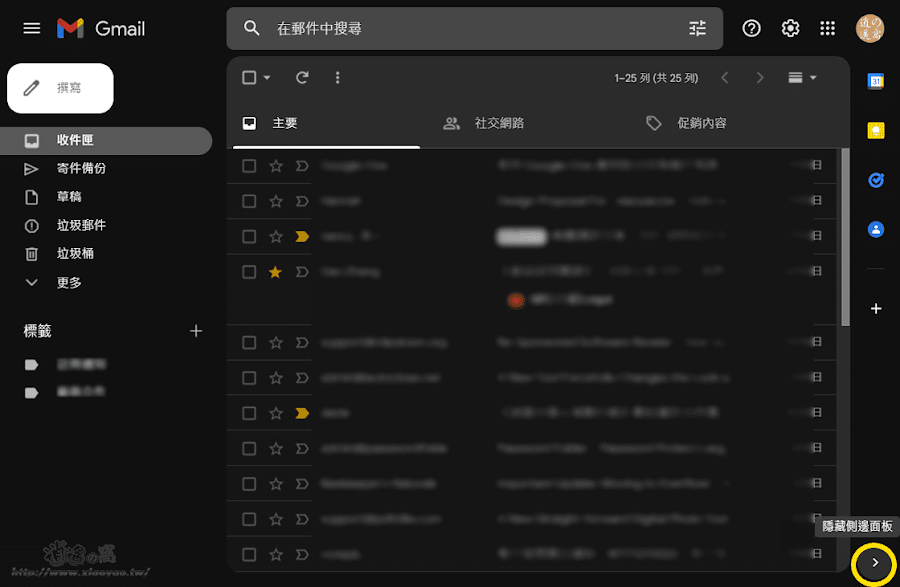
延伸閱讀:
0 留言